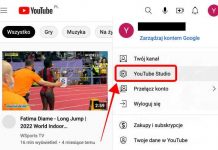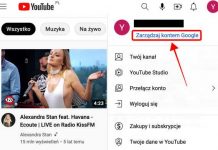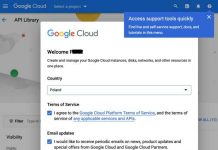W serwisie internetowym YouTube istnieje kilka rodzajów powiadomień. Dziś zajmijmy się kwestią, jak wyłączyć powiadomienia na YouTube na telefonie i komputerze. Zanim jednak przejdziemy do samej metody wyłączania powiadomień, należy zrozumieć, jakie rodzaje powiadomień w ogóle istnieją na YouTube. W zależności od tego, jaki rodzaj powiadomień użytkownik chce wyłączyć, algorytm, jak to zrobić, będzie się różnił.
Jakie powiadomienia są dostępne
Istnieje wiele rodzajów powiadomień, które mogą być wysyłane przez platformę internetową.
- Powiadomienia z przeglądarki — mają one znaczenie tylko w przypadku komputera osobistego.
- Subskrypcje: YouTube będzie wysyłał Ci powiadomienia o nowościach w kanałach, które subskrybujesz.
- Polecane filmy: Jest to typ powiadomień, w których platforma podpowiada użytkownikowi oglądanie różnych filmów. Wybór filmów opiera się na tym, co dana osoba wcześniej oglądała na YouTube.
- Akcje na kanale Powiedzmy, że ktoś ocenił film na Twoim kanale. Jeśli masz włączoną tę funkcję, przyjdzie powiadomienie o ocenie filmu.
- Odpowiedź na komentarze: Kiedy napiszesz komentarz pod filmem i otrzymasz powiadomienie o odpowiedzi na swój komentarz.
- Mentions: Jeśli ktoś wspomni o Twoim kanale w komentarzu lub opisie, otrzymasz powiadomienie z rynku YouTube.
- Powiadomienia o moich treściach na innych kanałach: ten typ powiadomień daje Ci znać, gdy ktoś inny udostępnił Twoje wideo na swoim kanale.
- Powiadomienia e-mail: platforma YouTube dość często wysyła różne wiadomości i powiadomienia na e-mail, który użytkownik podał podczas rejestracji.
Jeśli nie chcesz otrzymywać żadnego rodzaju powiadomień, możesz je wyłączyć. Poniżej dowiesz się, jak możesz to zrobić z komputera osobistego, a także ze smartfona.
Jak wy łączyć powiadomienia dla jednego kanału
Jeśli nie chcesz otrzymywać powiadomień z żadnego kanału na YouTube, możesz to łatwo zrobić. Jednak dla urządzenia mobilnego będzie inna procedura, natomiast dla komputera osobistego nieco inna. Dlatego zajmiemy się każdym urządzeniem osobno.
Na komputerze
Aby wyłączyć powiadomienia dla jednego kanału na platformie internetowej
- Otwórz główną stronę YouTube w przeglądarce na komputerze. Przejdź do strony z kanałem, którego powiadomienia chcesz wyłączyć.
- Obok napisu „SUBSKRYBUJESZ” pojawi się ikona w postaci dzwonka, na którą należy kliknąć lewym przyciskiem myszy.
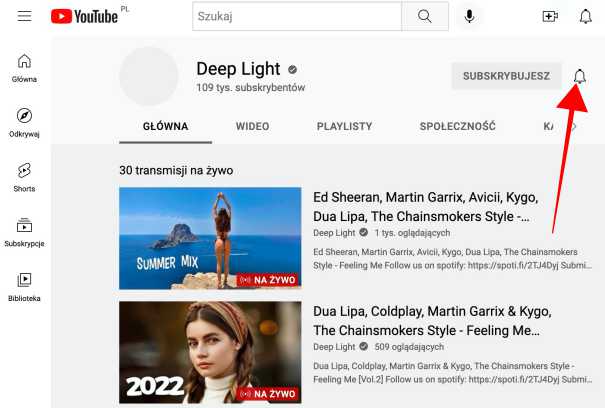
- Pojawi się małe okno z tylko trzema opcjami. Aby wyłączyć powiadomienia z tego kanału, kliknij lewym przyciskiem myszy opcję „Brak”.
- To wszystko, wystarczy kilka podstawowych kliknięć, aby wyłączyć powiadomienia z konkretnego kanału na YouTube. Jeśli wszystko zrobiłeś poprawnie, w lewym dolnym rogu strony pojawi się komunikat z tekstem – „Powiadomienia dla tego kanału zostały wyłączone”.
W telefonie
Jeśli nagle potrzebujesz wyłączyć powiadomienia na YouTube z dowolnego kanału za pośrednictwem urządzenia mobilnego, wystarczy wykonać ten zestaw kroków:
- Na smartfonie otwórz oficjalną aplikację z platformy internetowej YouTube. Przejdź do strony z kanałem, z którego chcesz wyłączyć powiadomienia. Znajdź tam ikonę w postaci dzwonka i kliknij ją raz.
- Kiedy pojawi się małe pudełko, znajdź w nim element „Brak”, to właśnie tam musimy kliknąć.
- Po tym, na samym dole strony powinieneś zobaczyć komunikat „Powiadomienia o tym kanale są wyłączone”. W ten sposób możesz wyłączyć powiadomienia o dowolnym kanale na YouTube za pośrednictwem swojego smartfona.
Jak wyłączyć wszystkie powiadomienia
Jak wspomniano powyżej, na platformie online YouTube jest wiele rodzajów powiadomień. Jednak każde z nich można wyłączyć. Nieco poniżej szczegółowo przedstawię, jak wyłączyć wszystkie powiadomienia za pomocą telefonu i komputera.
Na komputerze w przeglądarce
Za pośrednictwem komputera osobistego można wyłączyć wszystkie powiadomienia z platformy online YouTube w następujący sposób:
- Przejdź do głównej platformy YouTube. W prawym górnym rogu strony będzie ikona w kształcie dzwonu, którą musisz kliknąć lewym przyciskiem myszy.
- W aktywnej zakładce pojawi się okno z najnowszymi powiadomieniami z YouTube. W prawej górnej części tego okna pojawi się ikona w postaci koła zębatego. Kliknij nią lewym przyciskiem myszy.
- Spowoduje to przekierowanie na stronę ustawień powiadomień. Tam zobaczysz listę wszystkich typów powiadomień. Jeśli kropka znajduje się po prawej stronie linii i jest niebieska, oznacza to, że powiadomienia są włączone.
Jeśli kropka jest szara i znajduje się po lewej stronie paska, powiadomienia są wyłączone. Wystarczy kliknąć odpowiednią kropkę, aby wyłączyć powiadomienia. - W końcu twoja strona powinna wyglądać jak poniższy zrzut ekranu.
- Dodatkowo, jeśli nie chcesz otrzymywać wiadomości na swój adres e-mail, to zjedź nieco w dół strony do sekcji „Powiadomienia e-mail”. Będziesz musiał przesunąć kropkę pod „Zezwól”. Aby to zrobić, po prostu kliknij nią lewym przyciskiem myszy.
Na telefonie
Aby wyłączyć absolutnie wszystkie powiadomienia z aplikacji YouTube, będziesz musiał wykonać pewien zestaw działań. Nieco poniżej poznasz odpowiedni algorytm dla urządzenia z systemem Android, a także dla iPhone’a.
Android
Jeśli użytkownik ma urządzenie z systemem Android, to aby wyłączyć wszystkie powiadomienia z YouTube, będziesz musiał wykonać następujące kroki:
- Otwórz aplikację YouTube na swoim telefonie. W prawym górnym rogu strony głównej będzie mały obrazek konta. Gdy go zobaczysz, kliknij bezpośrednio na niego.
- Przed tobą otworzysz sekcję do pracy z kontem, musisz znaleźć „Ustawienia” i kliknąć go raz.
- Następnie, gdy pojawi się strona z pełną listą elementów do ustawień, znajdź linię „Powiadomienia”. To tam będziesz musiał kliknąć raz.
- Powinna otworzyć się zakładka do konfiguracji wszystkich rodzajów powiadomień w aplikacji. Jeśli kropka jest niebieska, to znaczy, że powiadomienia są aktywne. Aby wyłączyć wszystkie powiadomienia z YouTube, wystarczy kliknąć każdą niebieską kropkę.
W tym przypadku kropka zmieni kolor na biały, co oznacza, że powiadomienia są nieaktywne. Czyli nie będą przychodzić żadne powiadomienia. - Po zakończeniu tej czynności na telefon nie będą przychodzić już żadne powiadomienia z YouTube, a na dole sekcji pojawi się powiadomienie „Changes Saved”.
iPhone
Pozostaje tylko dowiedzieć się, jak wyłączyć wszystkie powiadomienia w aplikacji YouTube przez iPhone’a. I to jest zrobione w następujący sposób:
- Otwórz oficjalną aplikację YouTube na swoim urządzeniu. Na stronie, która początkowo się otworzy, w prawym górnym rogu będzie małe zdjęcie profilowe. To właśnie tam będziesz musiał kliknąć raz.
- Następnie zostaniesz przeniesiony do karty z różnymi elementami. Znajdź tam sekcję „Ustawienia” i kliknij nią.
- Następnie w ustawieniach znajdź kolumnę „Powiadomienia”. Nie znajduje się ona na początku strony, więc będziesz musiał przez chwilę przewijać zakładkę. Gdy znajdziesz odpowiednią kolumnę, kliknij ją raz.
- Dzięki temu przejdziesz do strony z różnego rodzaju powiadomieniami z aplikacji YouTube. Upewnij się tylko, że kropka na każdej kolumnie znajduje się po lewej stronie jej paska. Przy takim ustawieniu nie będą przychodzić żadne powiadomienia.
- Po wyłączeniu wszystkich powiadomień na dole strony pojawi się wiersz „Zmiany zapisane”. Oznacza to, że z powodzeniem udało Ci się wyłączyć powiadomienia z YouTube za pośrednictwem iPhone’a.
Dzięki dzisiejszej instrukcji znacie już procedurę wyłączenia powiadomień dla jednego kanału, a także wyłączenia absolutnie wszystkich powiadomień na platformie YouTube. Wystarczy, że zastosujecie się do przedstawionej powyżej kolejności działań, a wtedy nie będzie żadnych problemów z wyłączeniem powiadomień na YouTube.